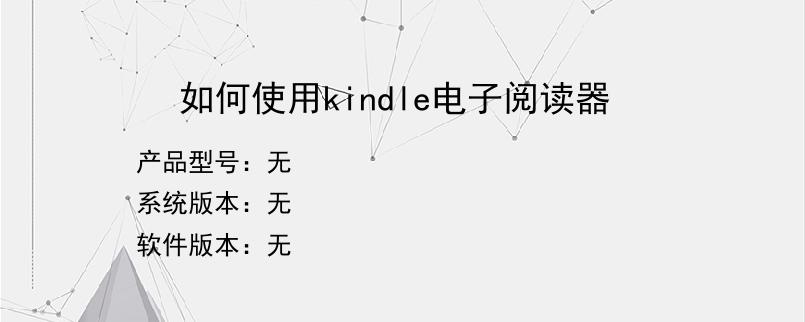导读:操作步骤/方法1这里以Kindle(499入门版)为例,其基本操作和配置理论上与KindlePaperwhite和KindleVoyage无异。2你可能会发现kindle的屏幕上一直都会有文字显示。kindle使用的电子墨水屏,所以你不必担心电池电量的问题。其亚马逊自带的广告屏保也是不错的,所以大家也不必太在意它。3开机后进入kindle的主界面,看上去给我的感觉有点儿像浏览器的样子,第一次看着感...
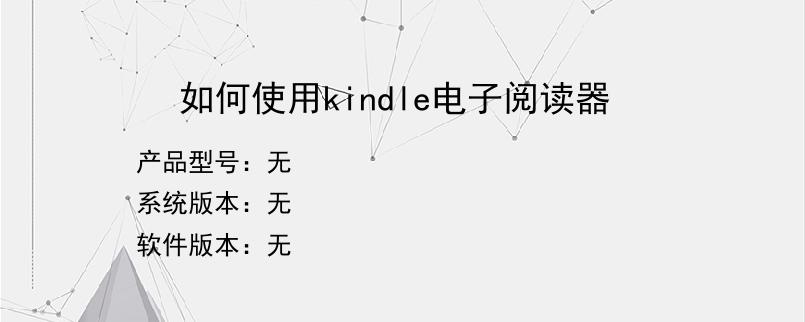
操作步骤/方法
1
这里以Kindle(499入门版)为例,其基本操作和配置理论上与KindlePaperwhite和KindleVoyage无异。
2
你可能会发现kindle的屏幕上一直都会有文字显示。kindle使用的电子墨水屏,所以你不必担心电池电量的问题。其亚马逊自带的广告屏保也是不错的,所以大家也不必太在意它。
3
开机后进入kindle的主界面,看上去给我的感觉有点儿像浏览器的样子,第一次看着感觉怪怪的。状态栏左上角是你的名称,右上角依次是:wifi(飞行模式)电池电量时间。
4
下一栏按钮依次是:主页返回设置商店搜索更多
5
下面是你已拥有的图书,kindle连上wifi后会自动同步你的图书。
6
再下面是销售排行推荐图书和广告。
7
点击第二栏的设置图标会有三个大范围的选项,依次是飞行模式同步我的kindle全部设置
8
(此部分截图失败)
9
进入全部设置选项卡会,可以注册你的kindle飞行模式wifi连接管理
10
在设备选项中设置你的kindle密码以保护你的内容,家长监护设置个性化您的kindle语言和字典方面的设置。
11
在个性化您的kindle选项卡中可以更改你的当前时间,默认仅支持12小时制。
12
高级选项可以进行同步设置。
13
kindle的邮箱推送地址可以在亚马逊官网进行更改,kindle暂不支持电子邮箱的设置。
14
在主页点击更多(三个点)选项可以体验网页浏览器,不过kindle对于网页的支持并不是非常好。
15
在网页浏览器上点击右上角三个点可以对浏览器进行设置。
16
在设置中点击右上角三个点可以查看设备信息和固件版本。
17
在观看图书时,点击屏幕左边是上一页,右边是下一页,最上边是设置选项。
18
点击“前往”可以查看本书的目录和进行跳页,“Aa”进行字体格式和大小的设置,其次是分享和书签按钮。
19
在观看图书时,长按某个字或词进行字典查询。此外你还可以添加字典。
20
此外在搜索按钮也可以输入命令进行操作,这里不再演示,详情请百度。
21
kindle截屏操作,同时点击左上方和右下角即可进行截屏操作,屏幕一闪截屏成功。
22
查看截屏文件用电脑连接kindle主文件下。
23
kindle点击屏幕时,屏幕刷新闪屏属正常现象。
24
看书时最好关闭wifi,开启飞行模式省电。
25
因为kindle使用的是电子墨水屏和自动休眠,所以使用kindle看书时是可以不必关机的。
END
以上就是小编为大家介绍的如何使用kindle电子阅读器的全部内容,如果大家还对相关的内容感兴趣,请持续关注上海建站网!
标签:
内容声明:网站所展示的内容均由第三方用户投稿提供,内容的真实性、准确性和合法性均由发布用户负责。上海建站网对此不承担任何相关连带责任。上海建站网遵循相关法律法规严格审核相关关内容,如您发现页面有任何违法或侵权信息,欢迎向网站举报并提供有效线索,我们将认真核查、及时处理。感谢您的参与和支持!